笔记本自带键盘如何关闭
时间:2024-10-21 02:32:49 来源:互联网 阅读:
关于笔记本自带键盘如何关闭的问题,朋友们可能并不是很了解,那么下面就跟着小编来看看吧!

1、1、笔记本自带键盘能关,首先,在电脑上打开“开始”菜单栏,选择进入“控制面板”。
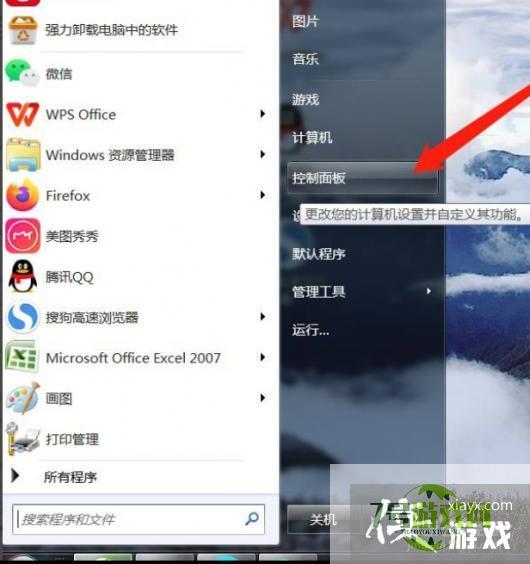
2、2、然后点击打开“硬件与声音”。
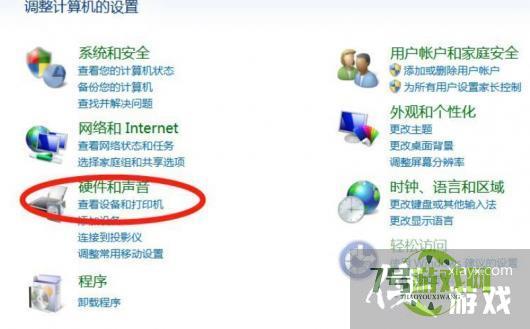
3、3、在“设备与打印机”项目中,点击打开最后一个“设备管理器”选项。
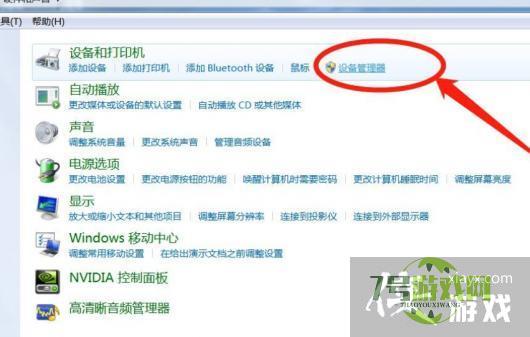
4、4、然后在系统弹出的“设备管理器”对话框中,找到并打开“键盘”。
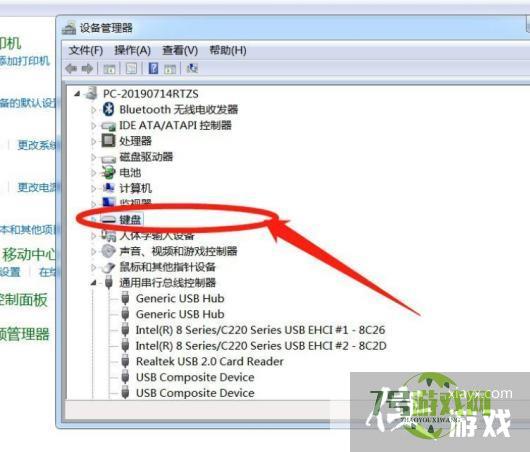
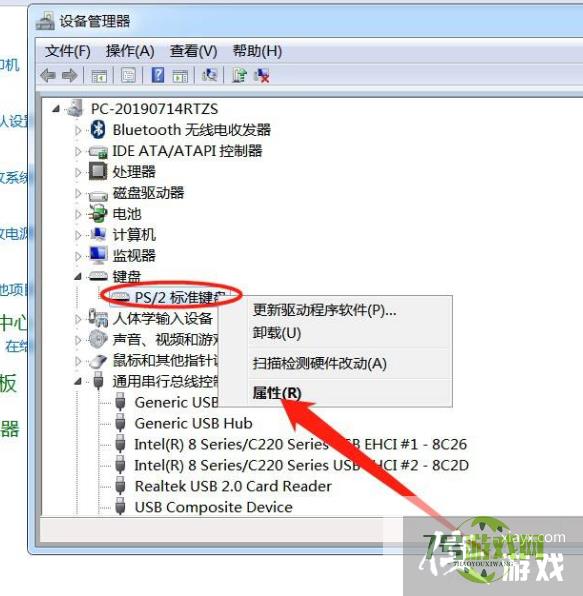
6、6、最后,在驱动程序中点击“禁用”就可以关闭笔记本自带的键盘,但是需要外接键盘后,才能禁用自带的键盘。
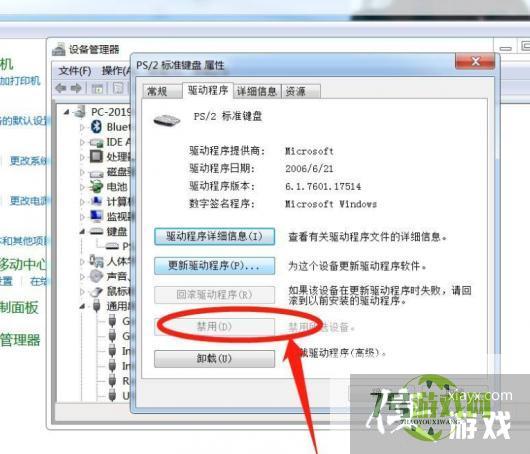
最新更新
更多软件教程
更多-

- 国六b标准现车有哪些
-
互联网
10-21
-

- 国六b的车名单
-
互联网
10-21
-

- 笔记本自带键盘如何关闭
-
互联网
10-21
-
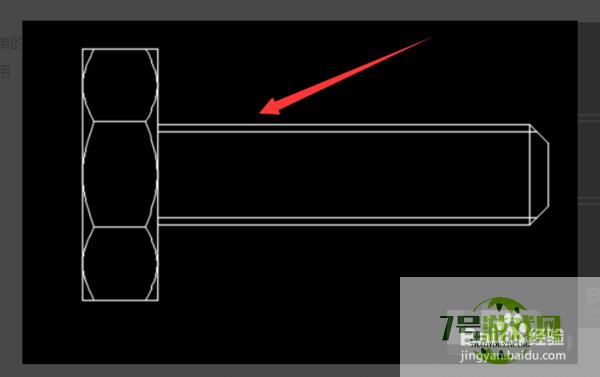
- cad中如何编辑块?
-
互联网
10-21
-

- 最新国六b车型目录
-
互联网
10-21
-
如有侵犯您的权益,请发邮件给3239592717@qq.com











